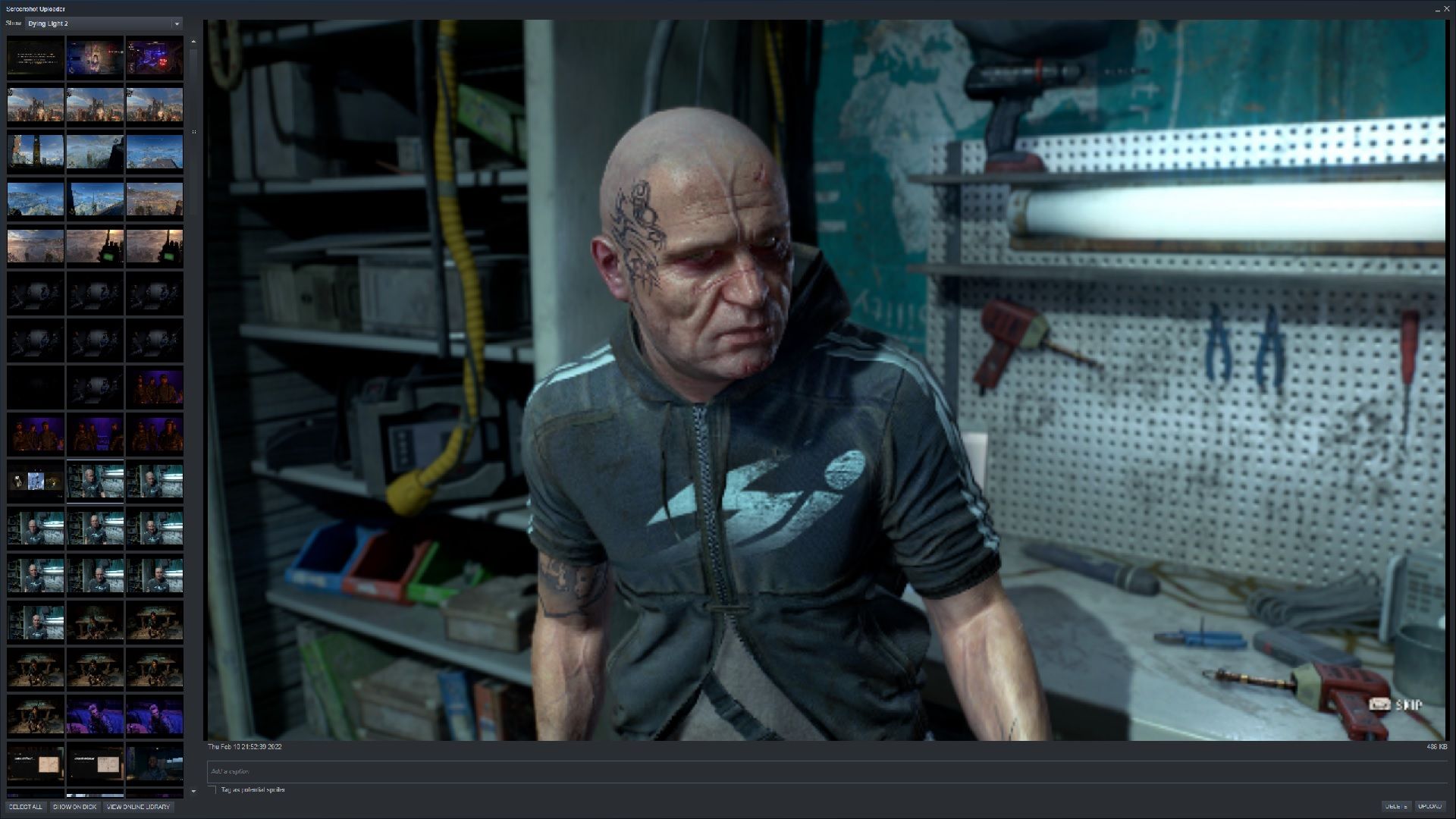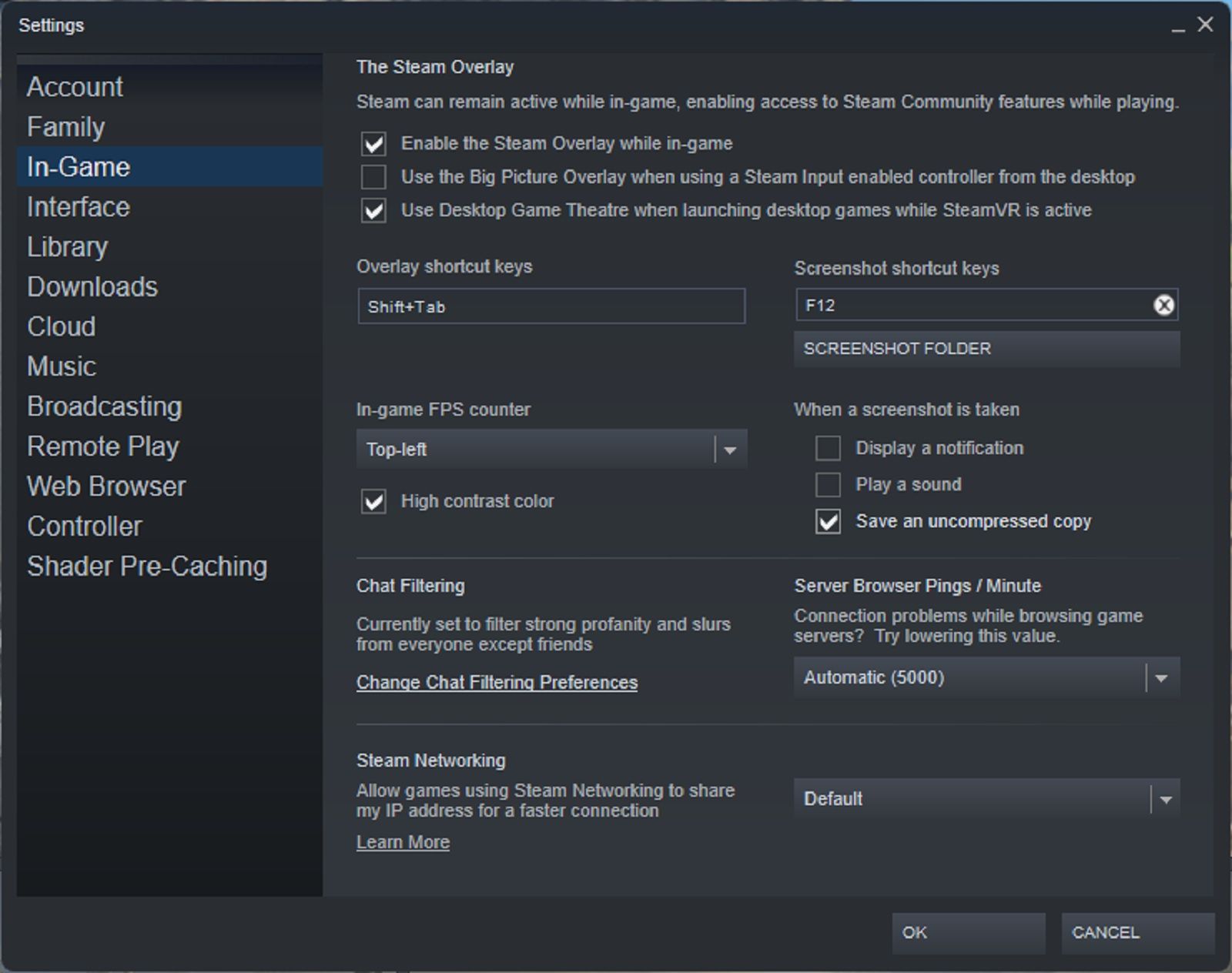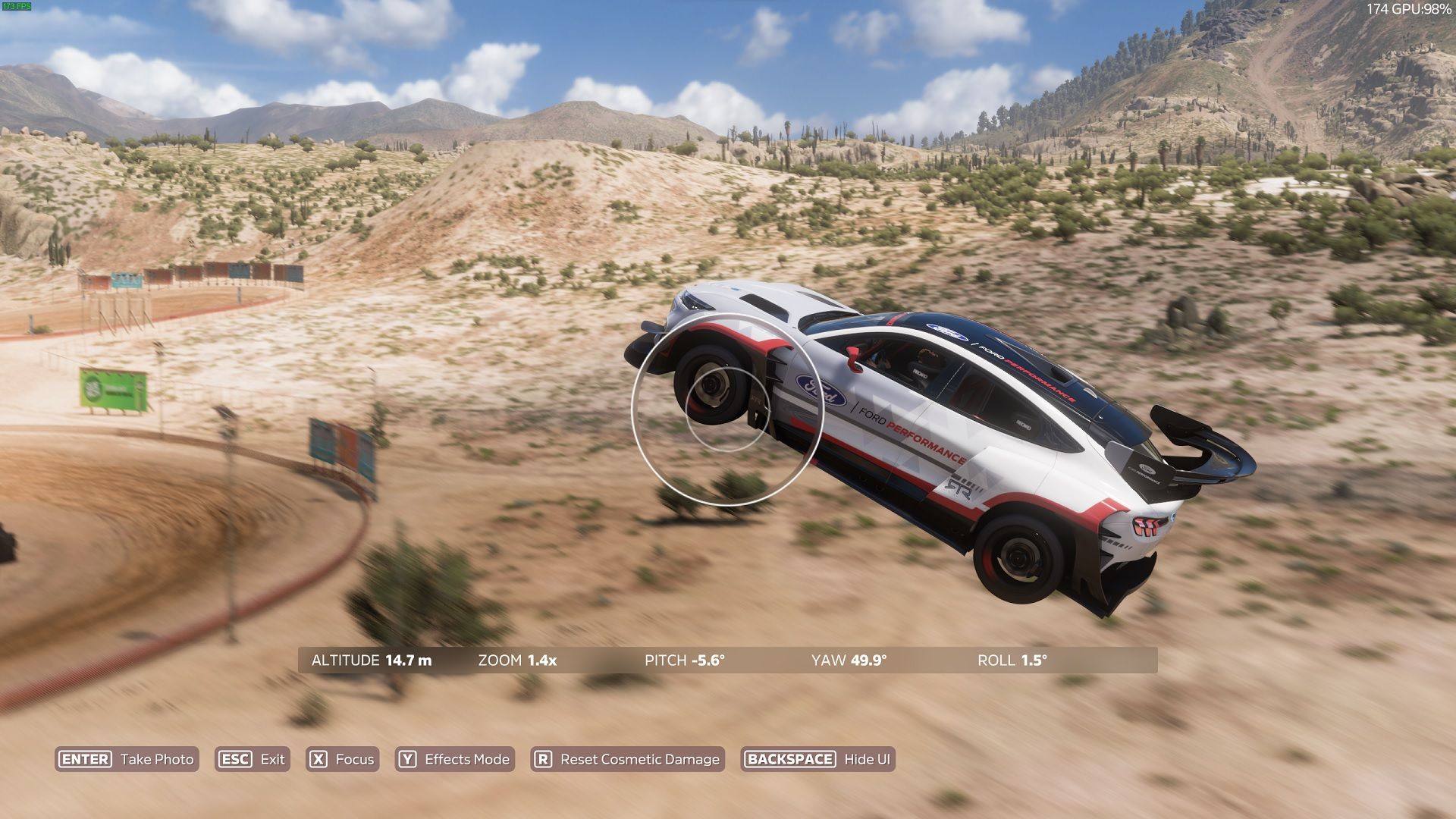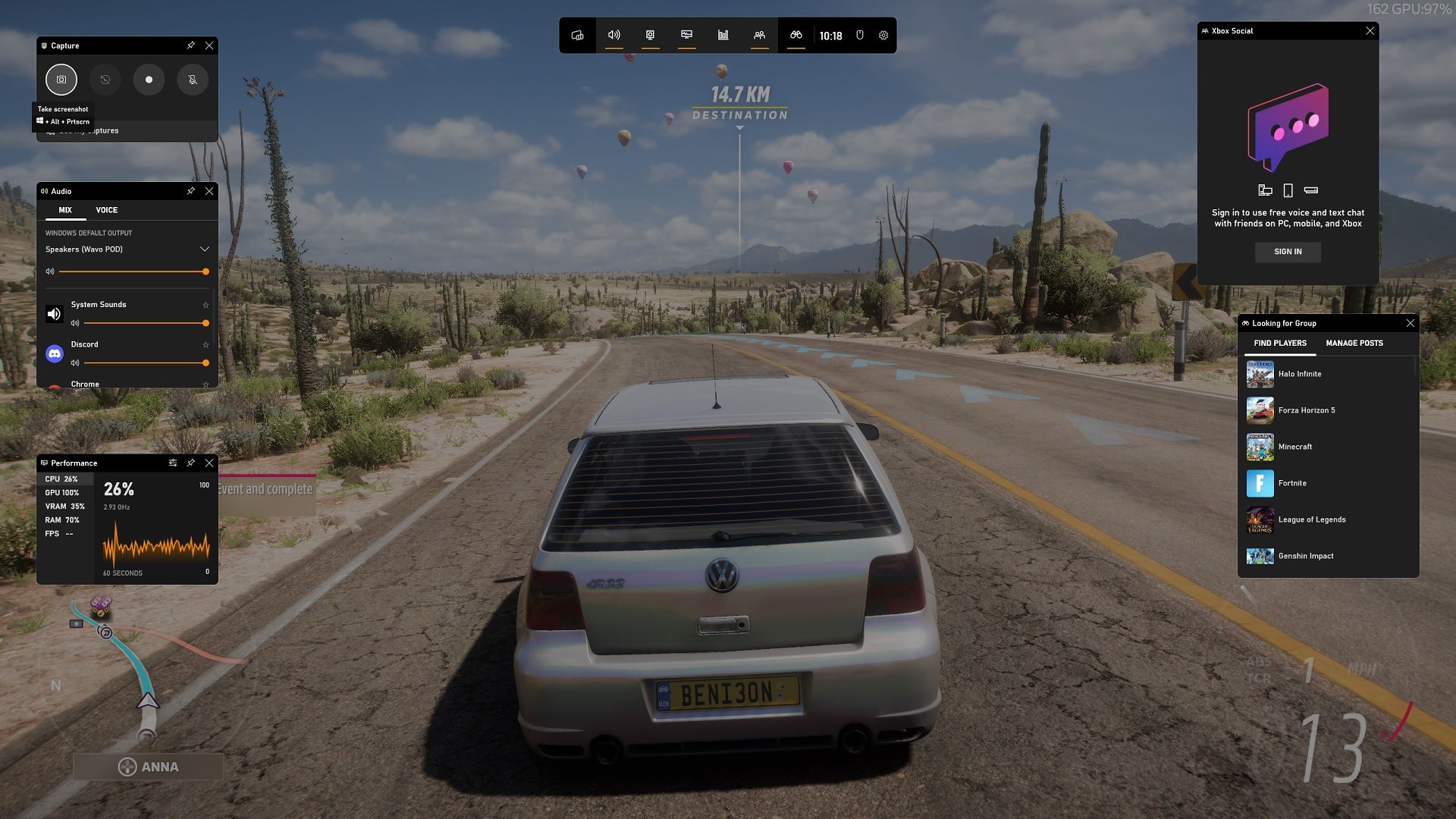PC games are glorious aren't they? There are some seriously stunning games out there but it can sometimes be tricky to get good screenshots to do them justice.
Whether you're trying to capture images for your own personal use (like desktop wallpapers) or to share online, there's an art to getting good ones. We've written before about how to easily capture screenshots in Windows but what about when you want to do it in games?
- 31 amazing images that you won't believe are actually game screenshots
- 90 awesome screenshots that show the visual pleasures of Cyberpunk 2077
- See more PC Gaming coverage in association with Nvidia GeForce RTX
Steam screenshots
If you're playing games on Steam then that's one of the most convenient ways to take screenshots. By default, all you need to do is press F12. Screenshots are then conveniently saved with each press of that key and when you shut the game down you'll be prompted to upload them to your profile.
From that uploading tool, you can simply click "show on disk" to view the local files saved on your PC and do with them what you like.
If you need to find the screenshots easily and you don't have that window open, then simply open up Steam and click "view" in the menu, then find and click "screenshots". You'll then have the tool open and simply just need to select your chosen game from the drop-down to select the game screenshots you want to view.
Even better quality Steam screenshots
If you value quality as well as convenience, then you'll be pleased to read that you can also improve the quality of your Steam screenshots with a few quick clicks.
Head into your Steam settings and look for in-game settings. In there on the right-hand side, you'll see an option for "save an uncompressed copy" - click that and you'll then have a higher quality PNG every time you mash F12. Though it is worth noting these will take up more space on your gaming rig. So use with caution.
Screenshots with Nvidia GeForce Experience
If you're running a gaming PC with an Nvidia graphics card then the chances are you have Nvidia's GeForce Experience installed. If you don't, you really should.
We've talked about how this software is useful for doing things like getting more FPS out of your gaming machine, but it's also useful for capturing gameplay footage, streaming or just taking high-quality screenshots.
When you're in-game, simply hit ALT+Z and that'll open up the menu for GeForce Experience. From there you have the option to press ALT+F1 to take a screenshot or (in some games) to press ALT+F2 to use photo mode.
Photo mode is especially good for taking awesome game screenshots as it uses Nvidia Ansel, this is a tool which pauses the game and allows you to not only take great screenshots but to frame things interesting. You can reposition the camera, apply effects and even take 360-degree photos.
Alas, Ansel requires developers to build in support for it, so it doesn't always work, but where it doesn't you'll often find an in-game screenshot tool supplied by game devs you can use for awesome images anyway.
Turn off that hud or use photo mode
Getting great game screenshots can involve a few different things including angle, pose, lighting, framing and more. It's much like taking a real photo. The problem is that standard screenshots can look a bit messy with in-game HUDs and an excess of on-screen information that's helpful when you're playing but not so much when you're trying to snap a beautiful image.
Luckily there are a few ways around this. One is turning off the hud. You'll usually find there's a setting in games that allows you to turn off various elements of the hud and minimise the fuss. Sometimes you can turn it off completely. This can be hard to play with but you might want to dive into game settings or display settings and simply set the HUD to "minimal" or "off" for a moment while you snap a screenshot.
Sometimes you'll find a game has a dedicated photo mode. Forza Horizon 5, for example, has a mode that you can access by simply pressing P on your keyboard. This pauses the action and allows you to do all sorts of things - repositioning the camera, changing the focus, applying filters, etc - meaning you can fairly simply line up an awesome screenshot.
It's worth checking to see if a game has a photo mode like this. Sometimes it's obvious, sometimes it's buried in the keyboard customisation settings. Scroll through the key mappings and you might well find a mode you can use.
Xbox Game Bar
As standard, your installation of Windows includes Xbox Game Bar. This is a tool you can also use for both capturing gameplay footage and snapping screenshots.
It's easy to use too. You can open it up by pressing Windows key + G. This will bring up an overlay where you can see various things including Xbox social to chat with friends, current system performance and a button to snap a screenshot.
You don't even need to open the overlay to take a screenshot while in-game though. Just press Windows key + ALT + PRTSC and you'll take a screenshot that's then saved automatically. If you open the overlay you can then choose to share the images to Twitter or to access the local save location
By default any screenshots taken this way are stored in C > users > YourUsername > Videos > Captures. So navigate there from Windows explorer to find them.